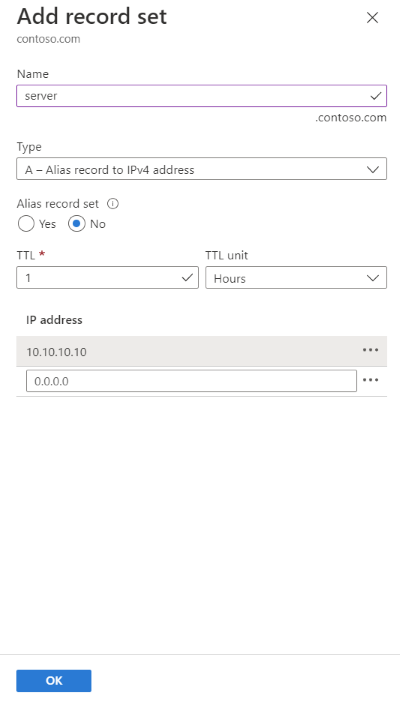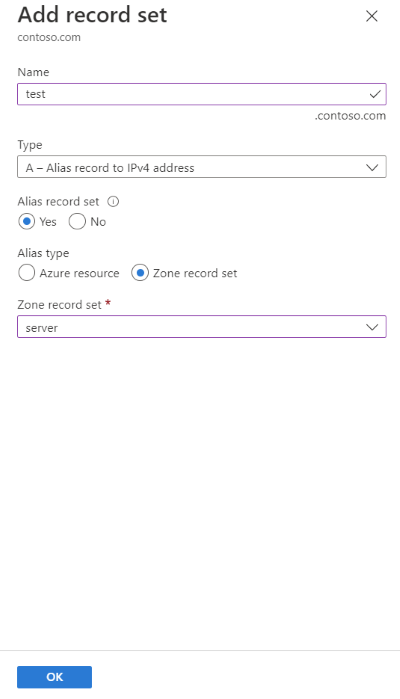Samouczek: tworzenie rekordu aliasu do odwoływania do rekordu zasobów w strefie DNS
Rekordy aliasów mogą odwoływać się do innych zestawów rekordów tego samego typu. Na przykład zestaw rekordów DNS CNAME może być aliasem dla innego zestawu rekordów CNAME tego samego typu. Ta funkcja jest przydatna, jeśli chcesz, by z punktu widzenia zachowania niektóre zestawy rekordów były aliasami, a niektóre nie.
Ten samouczek zawiera informacje na temat wykonywania następujących czynności:
- Utwórz rekord zasobu w strefie.
- Utwórz rekord aliasu dla rekordu zasobu.
- Testowanie rekordu aliasu.
Jeśli nie masz subskrypcji platformy Azure, przed rozpoczęciem utwórz bezpłatne konto .
Wymagania wstępne
- Konto platformy Azure z aktywną subskrypcją.
- Nazwa domeny hostowana w usłudze Azure DNS. Jeśli nie masz strefy usługi Azure DNS, możesz utworzyć strefę DNS, a następnie delegować domenę do usługi Azure DNS.
Uwaga
W tym samouczku contoso.com jest używana jako przykładowa nazwa domeny. Zastąp contoso.com ciąg własną nazwą domeny.
Logowanie do platformy Azure
Zaloguj się w witrynie Azure Portal.
Tworzenie rekordu aliasu
Utwórz rekord aliasu, który wskazuje na rekord zasobów w strefie DNS.
Tworzenie docelowego rekordu zasobów
W Azure Portal wprowadź contoso.com w polu wyszukiwania w górnej części portalu, a następnie wybierz contoso.com strefę DNS z wyników wyszukiwania.
Na stronie Przegląd wybierz przycisk + Zestaw rekordów .
W polu Dodaj zestaw rekordów wprowadź serwer w polu Nazwa.
Wybierz pozycję A dla pozycji Typ.
Wprowadź wartość 10.10.10.10 w adresie IP.
Wybierz przycisk OK.
Tworzenie rekordu aliasu
Na stronie Przeglądstrefy DNS contoso.com wybierz przycisk + Zestaw rekordów .
W polu Dodaj zestaw rekordów wprowadź test w polu Nazwa.
Wybierz pozycję A dla pozycji Typ.
Wybierz pozycję Tak dla zestawu rekordów Alias, a następnie wybierz zestaw rekordów strefy dla typu Alias.
Wybierz rekord serwera dla zestawu rekordów strefy.
Wybierz przycisk OK.
Testowanie rekordu aliasu
Po dodaniu rekordu aliasu możesz sprawdzić, czy działa przy użyciu narzędzia, takiego jak nslookup , aby wykonać zapytanie względem rekordu test A.
Porada
Po dodaniu rekordu może być konieczne odczekanie co najmniej 10 minut, aby pomyślnie sprawdzić, czy działa. Jest to czas potrzebny na propagowanie zmian w systemie DNS.
W wierszu polecenia wprowadź
nslookuppolecenie:nslookup test.contoso.comSprawdź, czy odpowiedź wygląda podobnie do następujących danych wyjściowych:
Server: UnKnown Address: 203.0.113.10 Name: test.contoso.com Address: 10.10.10.10Na stronie Przeglądstrefy dns contoso.com wybierz rekord serwera , a następnie wprowadź wartość 10.11.11.11 w adresie IP.
Wybierz pozycję Zapisz.
Poczekaj kilka minut, a następnie ponownie użyj
nslookuppolecenia . Sprawdź, czy odpowiedź została zmieniona, aby odzwierciedlić nowy adres IP:Server: UnKnown Address: 203.0.113.10 Name: test.contoso.com Address: 10.11.11.11
Czyszczenie zasobów
Jeśli nie będzie już potrzebne, możesz usunąć wszystkie rekordy utworzone w tym samouczku, wykonując następujące kroki:
- W menu witryny Azure Portal wybierz pozycję Wszystkie zasoby.
- Wybierz contoso.com strefę DNS.
- Na stronie Przegląd wybierz rekord serwera .
- Wybierz pozycję Usuń , a następnie pozycję Tak.
- Powtórz dwa ostatnie kroki z rekordem testowym .
Następne kroki
W tym samouczku przedstawiono podstawowe kroki tworzenia rekordu aliasu w celu odwoływania się do rekordu zasobu w strefie usługi Azure DNS. Aby dowiedzieć się, jak utworzyć rekord aliasu, który odwołuje się do zasobu publicznego adresu IP platformy Azure, przejdź do następnego samouczka: